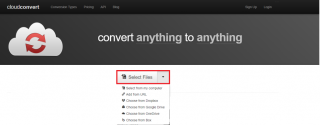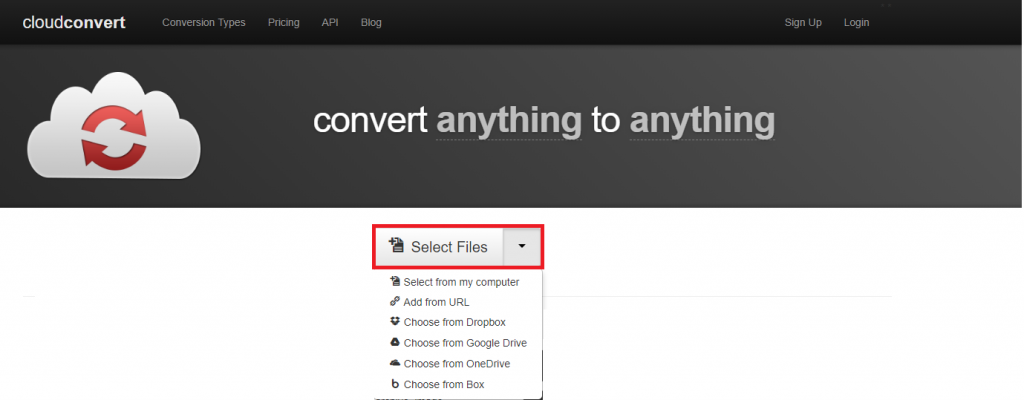Muzik mempunyai kesan yang mendalam pada kedua-dua badan dan emosi. Ia bukan sahaja melegakan dan menenangkan fikiran tetapi juga membantu menangani kebimbangan dan tekanan mental. Muzik ceria membuatkan kita berasa positif, tempo yang lebih perlahan merehatkan minda dan otot.
Muzik adalah sesuatu yang digemari dan diakses oleh semua orang. Tetapi format fail tertentu seperti M4A baharu menjadikan akses muzik tidak dapat dilaksanakan. Memandangkan format fail baharu ini serasi dengan hanya peranti Apple yang mengakses fail M4A pada peranti lain adalah sukar. Oleh itu, kita perlu mempelajari cara-cara untuk menukar M4A kepada MP3.
Di sini kita membincangkan cara menukar fail M4A ke Mp3?
Tetapi sebelum itu mari faham apa itu fail M4A, bagaimana ia berbeza daripada MP3.
Apakah Fail M4A?
Fail audio yang dikodkan dengan pengekodan audio lanjutan (AAC) dan pemampatan lossy ialah M4A. Ia dianggap sebagai pengganti MP3, dan ia bermaksud MPEG 4 Audio.
Kedua-dua sambungan MP3 dan M4A digunakan untuk fail audio sahaja. Tetapi ada sesuatu yang menjadikan M4A berbeza iaitu fail M4A tidak dilindungi dan digunakan oleh Apple untuk muzik yang dimuat turun dari iTunes Music Store mereka manakala sambungan fail M4P dilindungi.
Baca Juga:-
10 Editor Video Sumber Terbuka Terbaik 2021 Penyuntingan video bukan lagi tugas yang rumit. Lihat 10 perisian penyuntingan video sumber terbuka terbaik yang menakjubkan ini...
Bagaimanakah Fail M4A Berbeza Daripada Mp3?
Fail M4A atau AAC berbeza daripada MP3 dalam beberapa cara:
- M4A mempunyai kualiti fail yang lebih baik dan saiz fail yang lebih kecil.
- Fail M4A berbunyi lebih baik daripada fail MP3 apabila dikodkan pada kadar bit yang sama dengan peningkatan tertentu seperti pemampatan, saiz blok sampel yang lebih kecil 120 atau 128 sampel berbanding 192 dan saiz blok yang lebih besar dalam isyarat pegun, 1024 atau 960 vs blok sampel 576 MP3.
Kelebihan Format M4A
– Fail M4A bersaiz lebih kecil dan ia dimampatkan dengan kualiti tanpa kehilangan.
– Fail audio M4A boleh digunakan sebagai Nada Dering iPhone apabila dinamakan semula daripada M4A kepada M4R.
– Memandangkan fail M4A tidak dilindungi, ia adalah mudah untuk menstrim dan mengedarkannya.
Keburukan
– Memandangkan format fail M4A dibuat untuk iPod, iTunes, dan peranti Apple yang lain, ia tidak boleh dimainkan pada peranti lain. Ini bermakna mereka mempunyai keserasian yang lemah.
Baca Juga:-
Pengenalan Kepada JPEG XS: Video VR Baharu... JPEG XS ialah standard codex kerumitan rendah baharu untuk penghasilan video. Dikatakan masa depan filem...
M4A vs MP3: Mana Satu Lebih Baik?
Fail M4A dianggap sebagai pengganti MP3, kerana apabila fail M4A dimampatkan dengan kadar bit yang sama saiz failnya berkurangan dan ia mempunyai kadar bit stereo 128kbps, 192 kbps atau 256kbps.
Kadar bit ialah bilangan bit yang dihantar sesaat melalui rangkaian digital.
Fail M4A boleh memberikan kualiti yang lebih baik dengan codec ALAC pada kadar bit yang sama. Kadar bit berkaitan secara proporsional dengan saiz fail. Lebih besar kadar bit lebih besar saiz fail dengan kualiti bunyi yang lebih baik. Masih MP3 lebih popular sebagai format audio kerana ia mempunyai keserasian yang lebih baik. Selain itu, ia bergantung kepada pengguna format fail yang ingin digunakan sebagai format audio.
Bagaimana untuk menukar fail M4A kepada MP3?
Untuk menukar trek iTunes M4A yang dibeli atau format fail lain kepada format fail audio MP3 yang digunakan secara universal ikuti langkah di bawah:
Langkah 1: Pilih fail M4A
Untuk menukar fail M4A kepada MP3 tapak penukaran awan yang berbeza boleh digunakan. Di sini kita akan bercakap tentang Cloud Convert untuk menukar fail.
Untuk menukar fail M4A ke MP3 pergi ke halaman utama > klik pada butang "Pilih Fail" kelabu > pilih lokasi di mana fail M4A disimpan > pilih fail yang ingin anda tukar.
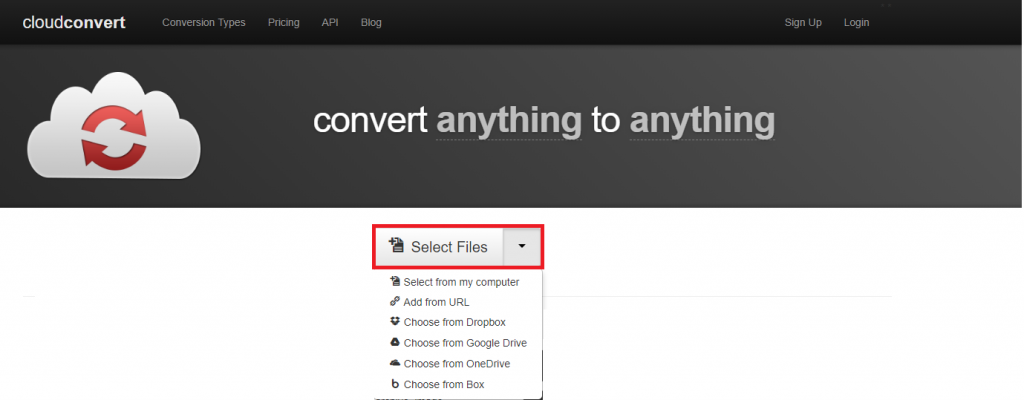
Sebagai alternatif, anda juga boleh menyeret fail dari lokasi yang disimpan ke dalam tetingkap penukaran tapak. Untuk berbuat demikian, anda perlu klik pada anak panah ke bawah > Pilih daripada komputer saya. Ini akan membuka tetingkap File Explorer dari sini seret fail ke tetingkap penukaran.
Selain itu, anda juga boleh memilih fail yang disimpan di Google Drive, One Drive, Dropbox untuk penukaran.
Langkah 2: Pilih format penukaran
Sekarang anda mempunyai fail M4A ke dalam tetingkap penukaran fail tukar Awan pilih format audio yang anda ingin tukarkan fail tersebut.
Oleh kerana kita bercakap tentang menukar fail kepada MP3, anda perlu memilihnya. Secara lalai, fail akan ditukar kepada tetapan lalai 250 kbps. Kadar bit ini boleh diubah daripada tetapan lanjutan.
Untuk mengakses tetapan lanjutan, klik pada ikon sepana. Ini akan membuka tetingkap tetapan lanjutan dari sini anda boleh menukar tetapan penukaran sesuaikan.
Sebaik sahaja anda telah membuat penyesuaian, klik pada butang "Okay".
Langkah 3: Tukar fail
Setelah semua tetapan selesai, anda perlu mengklik pada "Mulakan Penukaran" merah yang terdapat di bahagian bawah sebelah kanan halaman.
Proses ini mungkin mengambil masa sekitar 10 saat. Setelah fail M4A ditukar, anda akan dapat memuat turunnya juga.
Langkah 4: Muat turun fail yang ditukar
Setelah penukaran fail dari M4A ke MP3 berjaya, anda akan melihat butang Muat Turun berwarna hijau. Untuk memuat turun fail MP3 yang ditukar, anda perlu mengklik padanya. Fail yang ditukar akan disimpan dalam folder muat turun lalai.

Anda juga mendapat pilihan untuk Dapatkan kod QR untuk memuat turun fail pada peranti mudah alih. Untuk ini klik pada anak panah ke bawah.
Selain itu, anda boleh mengklik pada "Buat Arkib" untuk memasukkan fail anda dalam fail termampat daripada pelbagai jenis.
Bukankah penukaran fail mudah menggunakan Cloud Convert.
Walau bagaimanapun, jika anda tidak mahu menggunakannya dan ingin menggunakan iTunes tradisional di sini ialah langkah-langkah untuk berbuat demikian.
Baca Juga:-
11 Perisian Penukar Video Terbaik Untuk Windows 10,... Penukaran Video bukan lagi tugas yang rumit. Berikut ialah 11 perisian penukar video terbaik untuk Windows 10, 7...
Bagaimana untuk Menukar M4A ke MP3 Ising iTunes?
iTunes ialah salah satu aplikasi popular yang menjadikan penukaran M4A kepada MP# sangat mudah. Ia seperti dan digunakan oleh kedua-dua Windows dan MacOS.
Untuk menggunakannya, buka Keutamaan > tweak tetapan import untuk menggunakan "Pengekod MP3." Sekarang hanya pilih fail yang ingin anda tukar. Untuk ini klik "Fail," > "Tukar," > "Buat Versi MP3." Sekarang biarkan rehat ke, iTunes fail akan ditukar kepada MP3.
Menggunakan langkah mudah ini, anda boleh menukar fail M4A kepada MP3 dengan mudah tanpa kehilangan kualiti. Fail M4A lebih berkualiti tetapi kerana ia tidak serasi dengan kebanyakan peranti yang kami perlukan untuk menukar M4A kepada MP3.